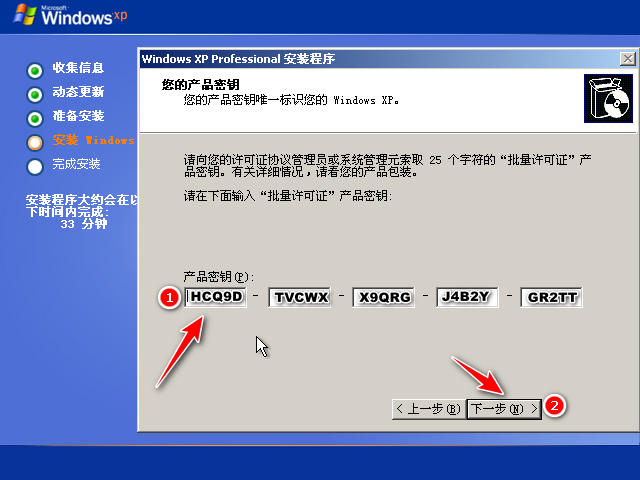小编独家的重装系统的详细教程
小编发现目前为止还是有很多用户不知道该如何重装系统,为此困惑了许久,为了解决大伙的这个问题,小编这就把小编独家的重装系统的详细教程分享给大家,供大家学习参考,下面就跟着小编一步一步的去看看重装系统的教程吧。
1、首先下载小白一键重装软件,打开软件后,选择我们要安装的win10系统。
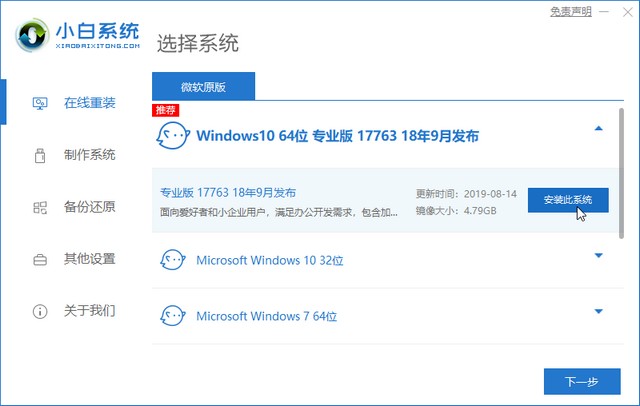
2、接着小白会推荐一些常用的电脑软件,大家可根据自己需要进行下载。
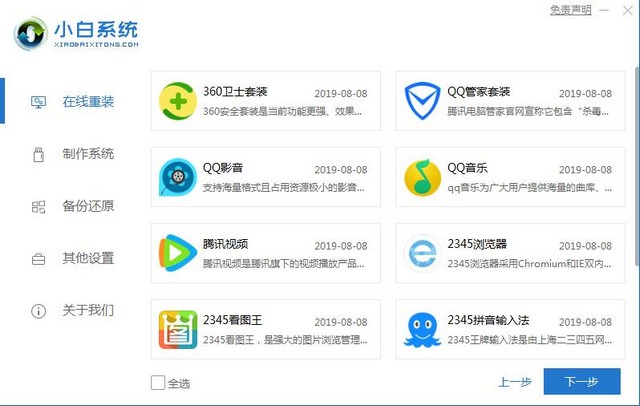
WEEX交易所已上线平台币 WEEX Token (WXT)。WXT 作为 WEEX 交易所生态系统的基石,主要用于激励 WEEX 交易平台社区的合作伙伴、贡献者、先驱和活跃成员。
新用户注册 WEEX 账户、参与交易挖矿及平台其他活动,均可免费获得 WXT 空投奖励。
3、然后就是我们就耐心的等待系统镜像的下载。
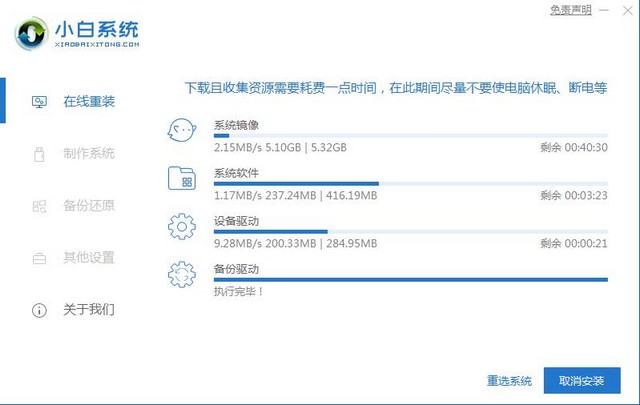
4、部署环境完成后我们直接重启电脑。
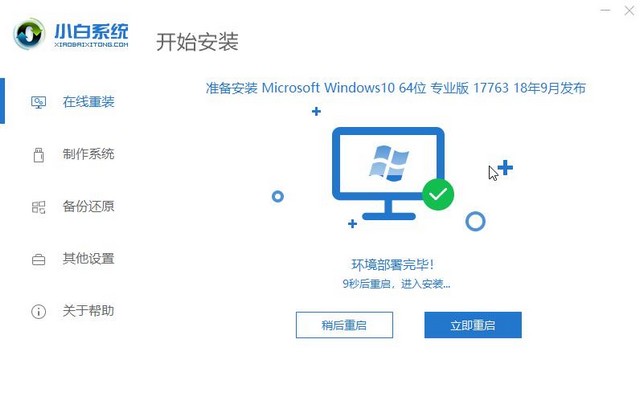
5、重启电脑系统后选择xiaobai pe-msdn online install mode进入 Windows PE系统。
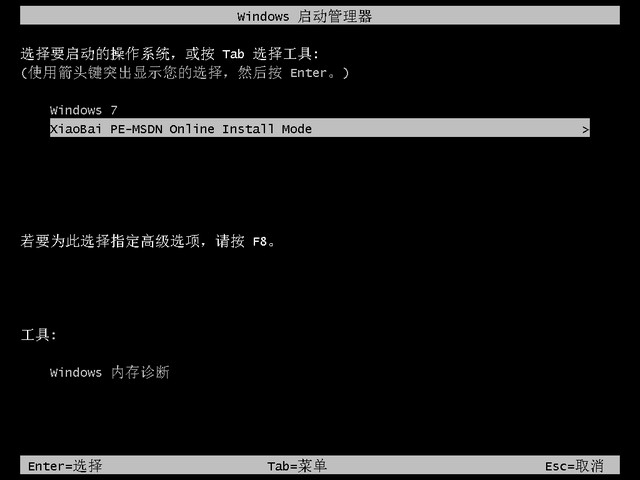
6、进入PE系统后会自动安装 Win10系统。
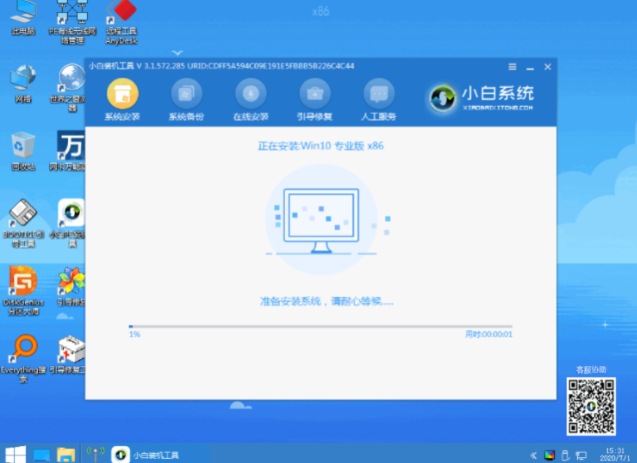
7、等待安装完成我们点击立即重启。
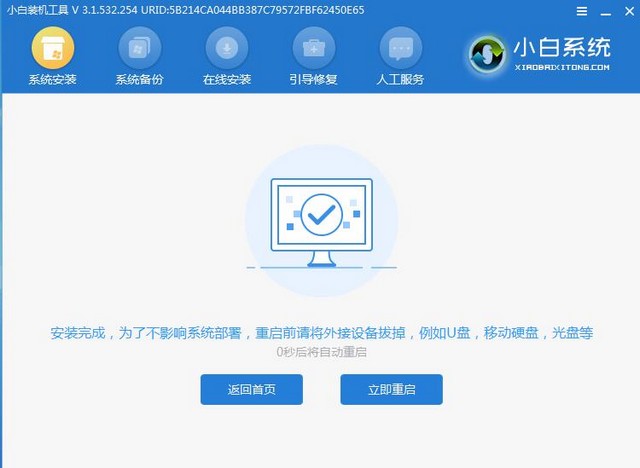
8、重启之后,根据安装 Windows 提示进行相关设置,最后就进入到新系统了。
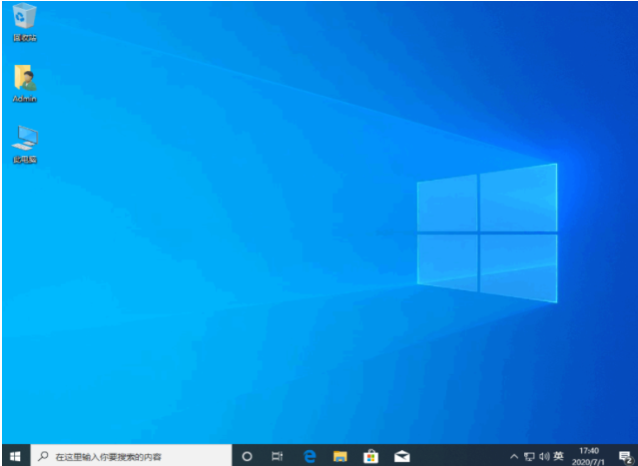
到此,重装系统的所有教程就结束了,本篇文章小编是以重装win10系统为例,小伙伴们亦可以重装别的系统,步骤都是一样的,希望能帮助到大伙。
本站资源均来源于网络或网友投稿,部分资源未经测试,难免存在BUG,所有资源只限于学习研究,不得商用。如使用本站下载的资源造成任何损失或发生侵权行为,均与本站无关。如不接受本声明请勿下载!本站资源如有侵权,请联系QQ:497149677核实后立即删除!
最客资源网 » 小编独家的重装系统的详细教程
最客资源网 » 小编独家的重装系统的详细教程